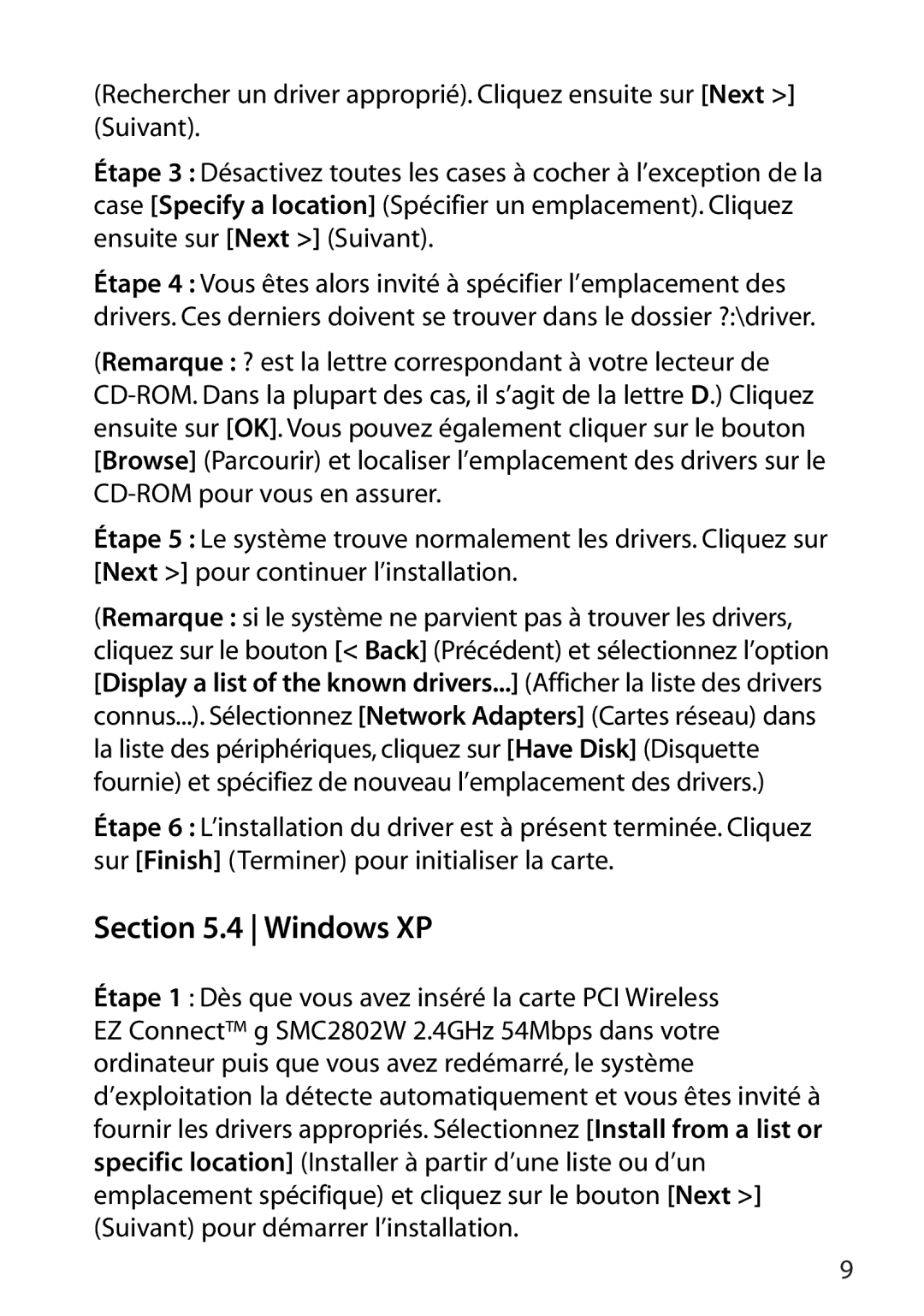(Rechercher un driver approprié). Cliquez ensuite sur [Next >] (Suivant).
Étape 3 : Désactivez toutes les cases à cocher à l’exception de la case [Specify a location] (Spécifier un emplacement). Cliquez ensuite sur [Next >] (Suivant).
Étape 4 : Vous êtes alors invité à spécifier l’emplacement des drivers. Ces derniers doivent se trouver dans le dossier ?:\driver.
(Remarque : ? est la lettre correspondant à votre lecteur de
Étape 5 : Le système trouve normalement les drivers. Cliquez sur [Next >] pour continuer l’installation.
(Remarque : si le système ne parvient pas à trouver les drivers, cliquez sur le bouton [< Back] (Précédent) et sélectionnez l’option [Display a list of the known drivers...] (Afficher la liste des drivers connus...). Sélectionnez [Network Adapters] (Cartes réseau) dans la liste des périphériques, cliquez sur [Have Disk] (Disquette fournie) et spécifiez de nouveau l’emplacement des drivers.)
Étape 6 : L’installation du driver est à présent terminée. Cliquez sur [Finish] (Terminer) pour initialiser la carte.
Section 5.4 Windows XP
Étape 1 : Dès que vous avez inséré la carte PCI Wireless EZ Connect™ g SMC2802W 2.4GHz 54Mbps dans votre ordinateur puis que vous avez redémarré, le système d’exploitation la détecte automatiquement et vous êtes invité à fournir les drivers appropriés. Sélectionnez [Install from a list or specific location] (Installer à partir d’une liste ou d’un emplacement spécifique) et cliquez sur le bouton [Next >] (Suivant) pour démarrer l’installation.
9